Pre-curso: La línea de comandos
Cada día nos adentramos más a la pantalla negra, la línea de comandos. Esta vez pasamos a probar con "Git Bash" la terminal que Git nos instaló por defecto. Está línea de comando se basa en Lunix y algunos de sus comandos se llaman de forma diferente en Windows, por ejemplo ls es dir en Windows, nos muestra la lista de cosas que hay dentro de una carpeta.
Presionando la tecla de Windows escribimos "Git Bash", enter y ya estamos dentro.
Comandos:
- help, nos dice los comandos que tiene, incluso podemos pedir más ayuda siguiendo sus instrucciones, por ejemplo help pwd.
- pwd, imprime la ruta del directorio actual donde estemos. Así tenemos idea hacia donde queremos ir o volver. ejm. Si estamos en la memoria C:
- cd, abre la carpeta siguiente hacia la que queremos acceder. ejm cd documentos
- puntos locos:
- cd .. volver a la siguiente carpeta
- cd . carpeta actual.
- ejm de la carpeta actual queremos ir atrás cd ./..
- ls, lista de todos los archivos dentro de la carpeta en que estemos.
- ls -als muestra la lista mas ordenada, fácil de leer y por tamaño.
- cat, En la misma línea de comando nos muestra lo que hay escrito dentro de un archivo, tenemos que estar antes dentro de esa carpeta que contiene el archivo que queremos leer.
- cat archivo.txt | wc ,cuenta las palabras que hay en un archivo
- nano es un editor de texto dentro del comando se abre y guarda y puede volver a ver con cat.
- mv, mueve documentos de la carpeta que está a otra, ejm. mv documento.txt test1/test2. enviamos el documento al archivo anterior.
- cat > podemos mover documentos tb. ej. cat hola.txt > test2
- grep, búsqueda de patrones en un archivo, ejm cat test 2 | grep "echo"
- rm, elimina archvos.
- rm/ Cuidado! Elimina por completo un archivo y no esta en papelera de reciclaje.




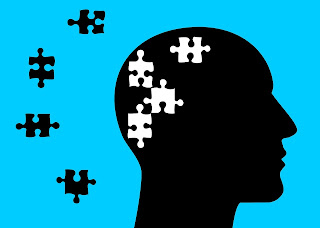
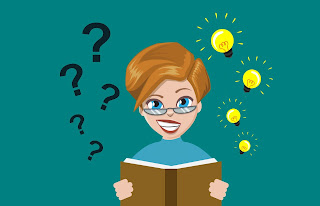
Comentarios
Publicar un comentario